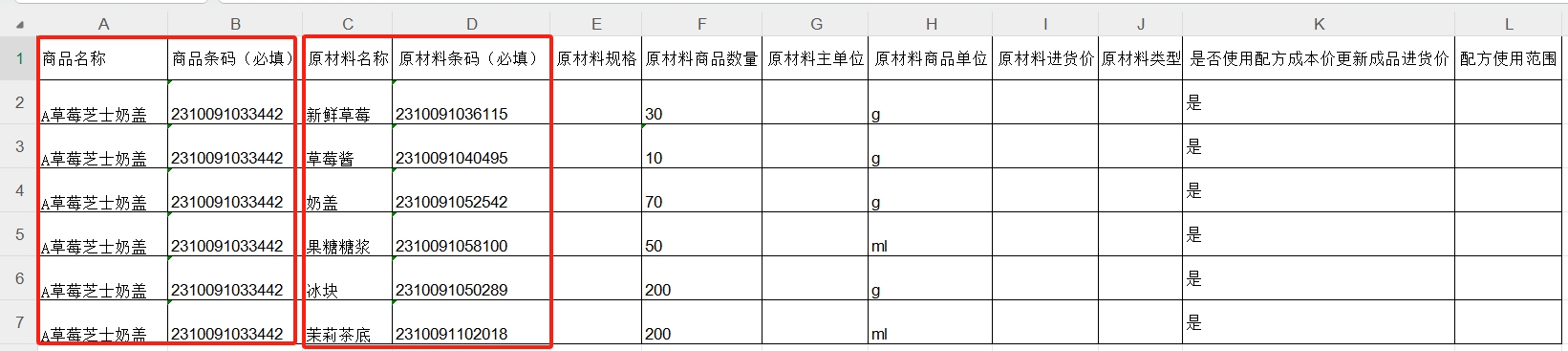新增商品(餐饮)
2018-10-26
新增商品
本文最新更新日期:2025年6月
目录
新增商品
操作路径:云后台【商品】-【商品资料】
创建商品分类
操作步骤:【商品分类】-【新增分类】,可添加二级分类,或设置销售时不可见
单个新增商品
1、参数说明:
- 商品资料必填信息为【条码】,有条码的可以直接输入,可点猜调用商品库读取名称;无条码商品点【生成】,随机生成条码。带*为必填项,按照实际录入【品名】【分类】【售价】【进价】【库存】
- 商品图片上传。点编辑进入→上传图片
导入图片文件格式为.jpg/.jpeg/.png,图片文件大小不超过3M,最佳上传尺寸为 750×750正方形 - 是否不计库存:若商品不需要进行库存统计,可开启为是
- 一品多码:一个产品有多个条码时可开启该功能(点击了解)
- 拓展信息(可选填):开启“完善下列商品拓展信息,有助于日常的经营管理”的按钮
- 主单位:商品进货、盘点、退货时默认按照主单位来操作,可点【编辑】先新增好单位,再做选择设置
- 保质期:包装类产品,需填入保质期信息,可在后面的包装标签上体现
- 库存上限、库存下限:对应可产生的库存预警的库存过剩以及库存不足。库存不足的商品pc端可提醒
- 商品口味:设置好口味管理的选项后,可设置该商品关联哪些口味选项
- 标签打印:需要打印销售标签(杯贴)的需要开启
- 厨房票打:设置好厨打小票机设置以后,可设置该商品从对应哪台厨打机打印
- 其他扩展信息可按需进行填写
2、操作步骤:点击【新增】按钮,填写基本的商品信息并保存
批量导入商品
操作步骤:
1、点击【导入】-【本地导入】-【普通商品导入】,跳出如下窗口
2、点击【下载模板】,可下载系统规定好的导入模板,根据模板填写或者调整已有资料的格式后再将表格导入系统
注意:模板中“(必填)”的项目为必填项,不可漏填
3、导入表格,已经调整好的excel文件,点击导入,右边的选项可勾选。已存在的商品是否更新:是,则按表格里最新数据覆盖导入到系统;否,则若导入表格内有系统已新增的条码,会提醒“上传文件中以下条码的商品已存在”
商品菜单排序
操作路径:云后台【商品】-【商品中心】-【排序管理】,可编辑分类、商品的排序。
操作步骤:
- 分类排序:点击【编辑分类排序】显示商品分类,拖动保存即可
- 商品排序:点击【编辑商品排序】,可选自由编辑排序或按货号/名称/价格/条码升序
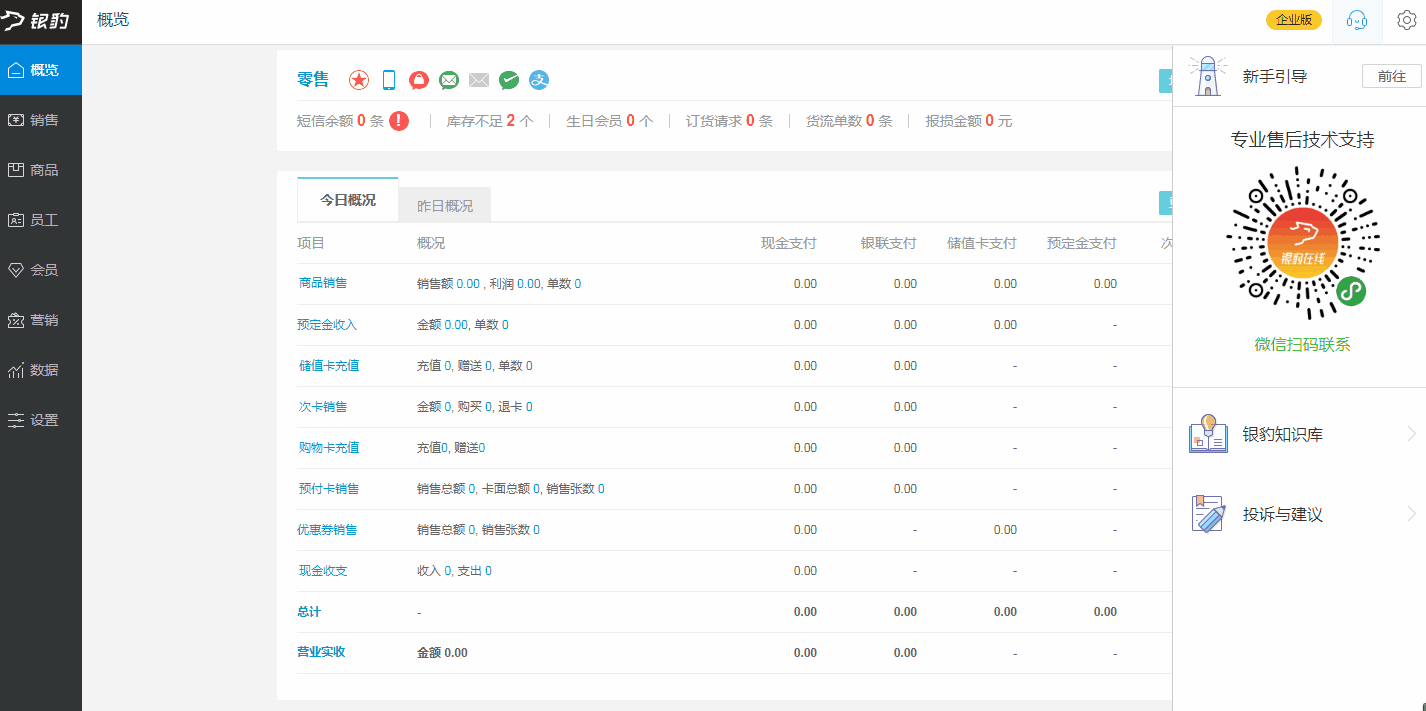

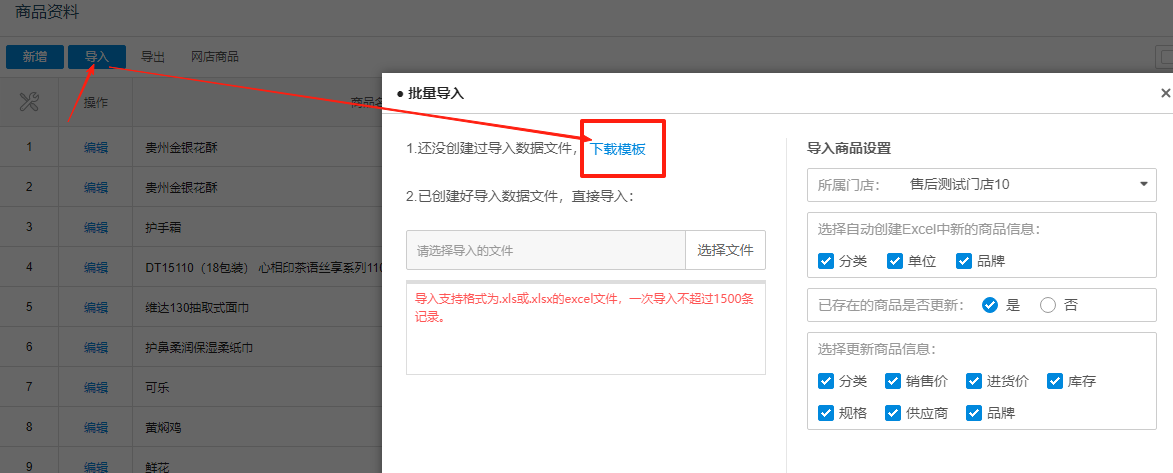
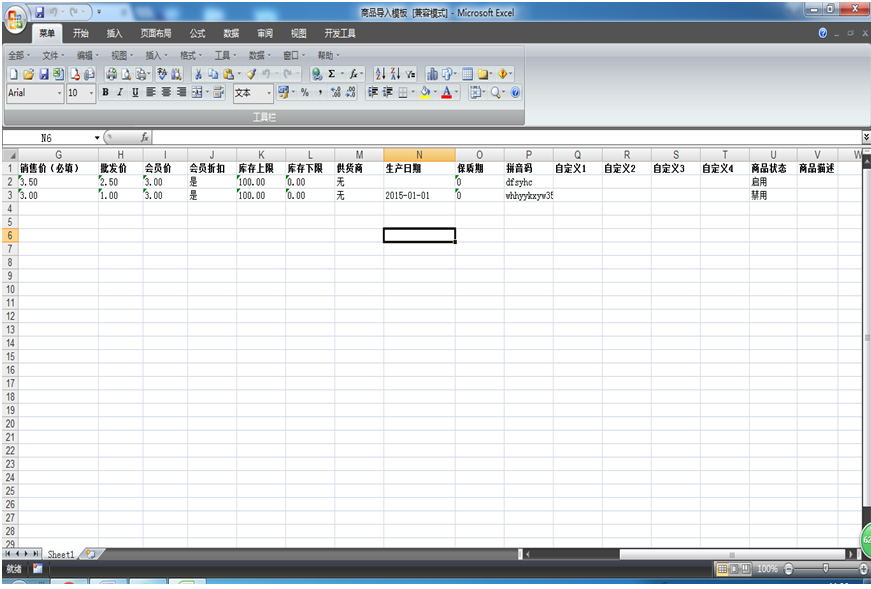
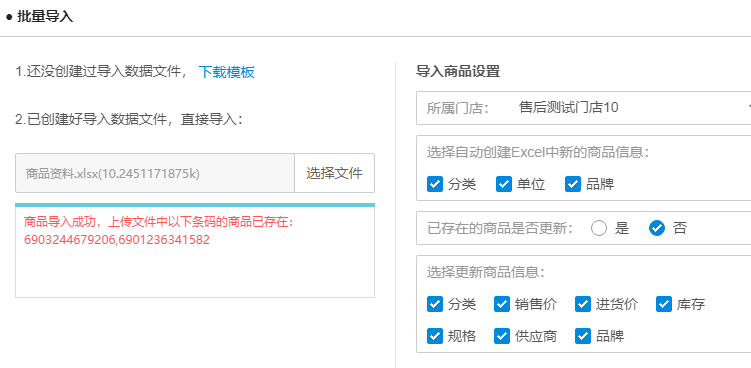
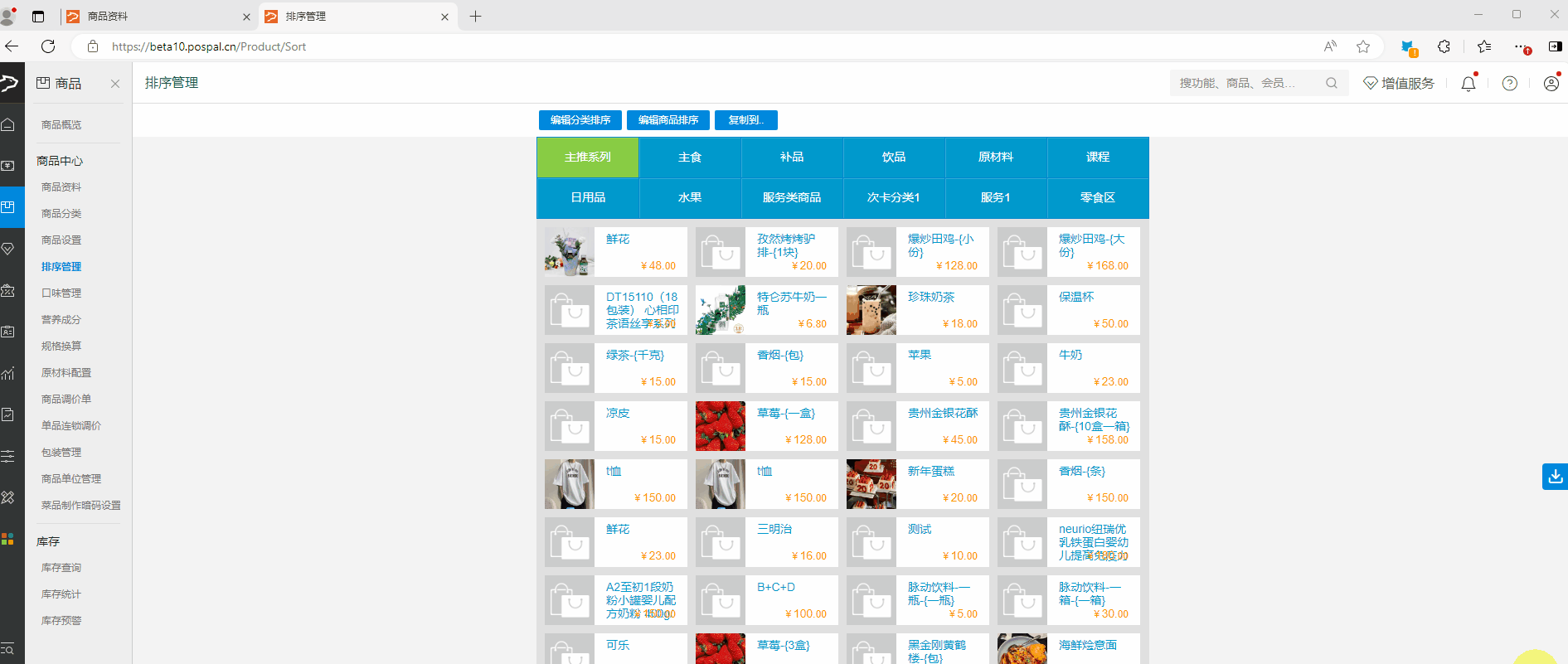

批量导入不能选择文件
您好,建议可以缩放网页或者换个浏览器再次尝试下,如果还是不行,您可以登录银豹后台,点击右上角联系在线客服协助!
请问一下原材料导入的模版里面商品条码和原材料条码有什么区别。
您好,商品条码指的是成品商品的条码,原材料条码指的是原料配方商品的条码。